Guia passo a passo para localizar um smartphone Samsung perdido ou roubado


Você está tentando localizar seu telefone Samsung perdido ou roubado? Siga estas instruções abrangentes para ajudar você a encontrá-lo. Nós o guiaremos pela integração do seu smartphone Samsung com o Samsung Cloud, rastreando sua localização GPS e bloqueando e tocando o dispositivo — mesmo se ele estiver offline ou configurado no modo silencioso.
1. Crie uma conta Samsung
Para rastrear seu dispositivo Samsung Galaxy perdido, você deve primeiro criar uma conta Samsung. Se você ainda não tiver criado uma, faça isso por meio das configurações da Galaxy Store no seu telefone. Embora você possa entrar mais tarde com uma conta do Google, ter uma senha dedicada para sua conta Samsung é uma opção melhor para garantir a funcionalidade adequada com os aplicativos Samsung.
Ao criar sua conta Samsung, certifique-se de verificar seu e-mail com um código. Ao registrar seu telefone, lembre-se de adicionar um número de telefone válido, de preferência um vinculado ao dispositivo Samsung que você deseja rastrear, depois retorne a esse dispositivo para continuar.
2. Instale o aplicativo “Samsung Find”
Entre na sua conta Samsung pelo aplicativo do ecossistema Android, Galaxy Store , e navegue até Configurações -> Conta Samsung -> Segurança e Privacidade -> Métodos de recuperação de conta . Aqui, você deve adicionar um e-mail de recuperação, número de telefone e pergunta de segurança.
Em seguida, baixe e instale o aplicativo Samsung Find e garanta que todas as atualizações pendentes da Store sejam concluídas. É crucial concluir todas as verificações anteriores; caso contrário, você poderá encontrar uma mensagem de erro durante o registro do dispositivo informando: Seu telefone ainda não terminou de registrar-se na sua conta Samsung. Tente novamente mais tarde.
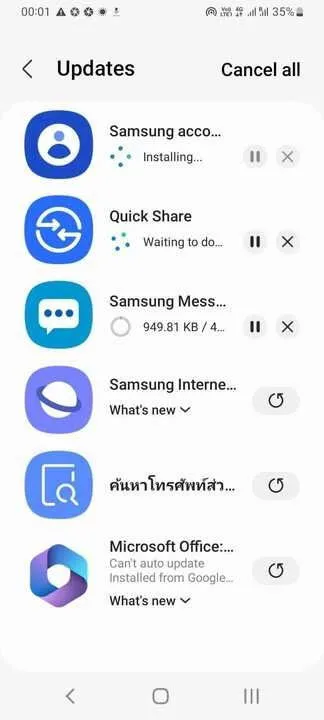
3. Registre seu dispositivo Samsung Galaxy
Abra o aplicativo Samsung Find e toque no botão grande + para registrar seu dispositivo atual. Você pode ser solicitado a definir e verificar um PIN, do qual você deve se lembrar com segurança. Além disso, habilite a permissão de Localização e defina-a como Permitir o tempo todo para minimizar o consumo da bateria. Escolher Usar localização precisa aumentará sua capacidade de rastrear seu dispositivo com precisão em caso de perda ou roubo.
Depois que seu dispositivo estiver registrado, toque no menu de três pontos e vá para Configurações -> Permitir que dispositivos sejam encontrados . Habilite a localização offline para garantir que seu telefone esteja acessível mesmo sem uma conexão com a Internet. Além disso, adicione o Google Maps como um aplicativo de navegação na seção Aplicativos de navegação .
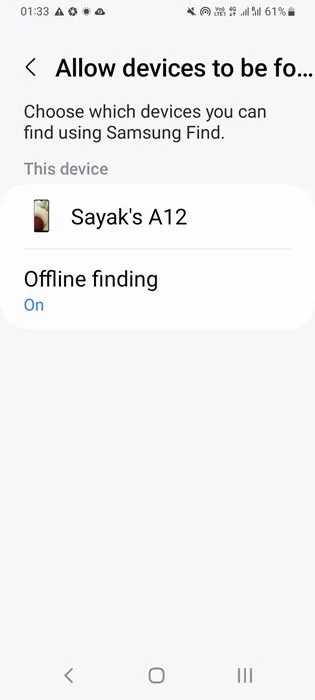
Para segurança adicional, navegue até Configurações -> Seu dispositivo de compartilhamento de localização , que permite que os membros da família na rede Samsung Find saibam onde você está. Se você preferir mais privacidade, use Configurações -> Criptografar localização offline , exigindo um PIN para que outros usuários do Samsung Galaxy acessem sua localização.
4. Entre em outro dispositivo
Esta etapa é simples: assim que seu telefone Samsung Galaxy estiver registrado no Samsung Cloud, você precisa rastreá-lo de um dispositivo diferente. Visite o Samsung Find e faça login para acessar o painel. Além do seu nome de usuário e senha, você também pode precisar do PIN usado durante o registro.
Você pode rastrear seu dispositivo usando um PC, navegador móvel ou até mesmo um alto-falante doméstico inteligente Samsung Galaxy conectado à rede SmartThings. Se você sair do dispositivo secundário, o rastreamento do telefone Samsung continuará perfeitamente.
5. Rastreie seu telefone Samsung
Para encontrar a última localização conhecida do seu telefone Samsung perdido no navegador de outro dispositivo, o painel do SmartThings Find fornece uma variedade de opções. Clique em Meu dispositivo -> Informações do dispositivo para visualizar o modelo do seu telefone e o número IMEI. Além disso, clique em Configurações na parte inferior da tela e habilite Informações de localização .
Retorne ao painel e toque em Rastrear Localização para abrir uma janela pop-up Rastrear meu telefone . Pressione Iniciar e a localização do seu dispositivo perdido será atualizada a cada 15 minutos. Ao selecionar Parar , você não poderá mais rastrear o telefone perdido. Você sempre pode visualizar a última localização conhecida do seu telefone Samsung no mapa do painel, que também fornece a data e a hora.
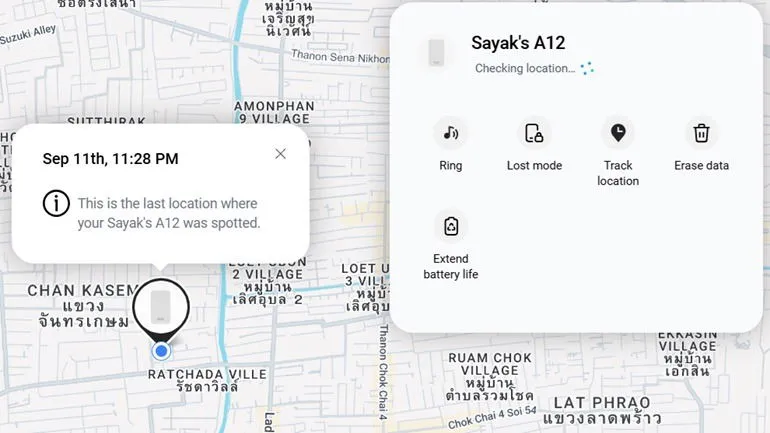
O painel do SmartThings Find também permite que você bloqueie seu telefone remotamente. Clique em Modo Perdido e um pop-up indicará que ele está Desbloqueado . Clique em Ativar para proteger seu dispositivo e defina um PIN de quatro a oito dígitos. Certifique-se de lembrar seu PIN, pois esquecê-lo significa que você não poderá desbloquear seu telefone. Você também pode fornecer um número de contato de emergência e uma mensagem para facilitar a devolução do seu dispositivo, se encontrado.
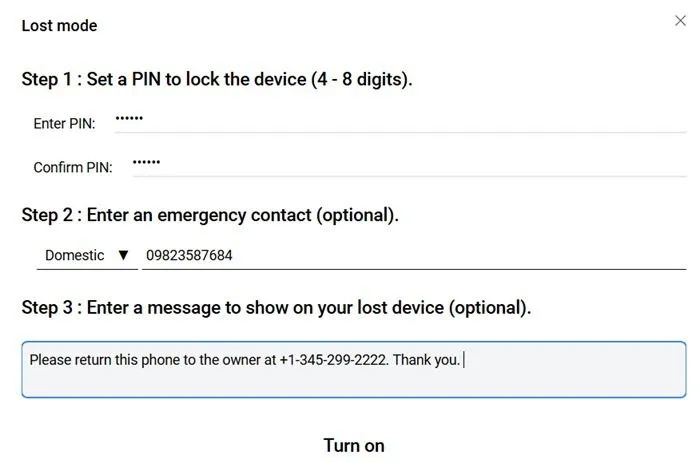
Um dos recursos de destaque do Samsung SmartThings Find é a capacidade de tocar seu telefone diretamente do painel. Basta clicar em Tocar , seguido de Iniciar . Este recurso ativará o toque no volume máximo por um minuto inteiro, mesmo se seu dispositivo Samsung estiver no modo vibrar ou mudo. Qualquer pessoa perto do seu dispositivo perdido verá a mensagem: “SmartThings Find está tentando encontrar este telefone.”
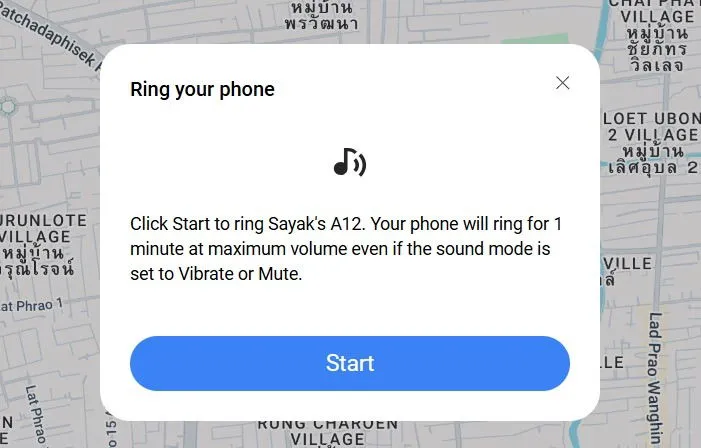
Se você estiver preocupado com a possibilidade de a bateria do seu telefone acabar antes de localizá-lo, clique em Prolongar a vida útil da bateria .
Por fim, selecionar Erase Data permitirá que você execute uma redefinição de fábrica no seu telefone Samsung Galaxy e em qualquer cartão SD conectado remotamente. Esta ação também removerá todos os dados do Samsung Wallet para proteger suas informações financeiras. Observe, no entanto, que as preocupações com dados móveis e o Samsung Wallet são normalmente relevantes apenas em emergências genuínas.
Se você estiver procurando maneiras de rastrear e recuperar um dispositivo perdido ou roubado que não seja um telefone Samsung, usuários de iPhone, iPad e Mac podem utilizar o serviço Find My da Apple, enquanto usuários de Windows podem encontrar facilmente um computador perdido.
Crédito da imagem: Canva. Todas as capturas de tela por Sayak Boral.



Deixe um comentário